Microsoft Windows XP on vanha käyttöjärjestelmä, jonka Microsoftin tuki on päättynyt. Mutta jos sinun on silti suoritettava se, paras tapa tehdä se on suorittaa se virtuaalikoneessa.
Vaihdoin kokonaan Linuxiin noin vuosi sitten ja henkilökohtaisesti, ja aivan äskettäin halusin käyttää Windows XP:tä, koska minun on käytettävä paria sovellusta, jotka on suunniteltu toimimaan vain Windowsissa, ja Olen käyttänyt pari kuukautta lisensoitua Windows 8.1:täni virtuaalikoneessa Ubuntu 15.10:ssä vain näiden sovellusten suorittamiseksi. Mutta kannettavassani on vain 4 Gt RAM-muistia ja kun käytän Windows 8.1 -virtuaalikonetta (käytän VirtualBoxia ja olen varannut 1,4 Gt RAM-muistia Windows 8.1:lle) verkkoselaimen kanssa, jossa on Ubuntu 15.10:ssä avattu 8-12 välilehteä, se todella hidastaa toimintaa. runsaan muistin käytön takia.
Vaihdoin äskettäin Windows XP -virtuaalikoneeseen nähdäkseni, voinko estää tämän jotenkin. Olen käyttänyt sitä muutaman viikon, ja vain 700 Mt RAM-muistilla XP toimii loistavasti!. Toki se on vanhentunut ja vähän ruman näköinen käyttöjärjestelmä, mutta käytän sitä vain sovellusteni ajamiseen. en voi oikein valittaa. Kuitenkin, koska Windows XP on vanha, siinä on myös vanhentunut laitteisto-ohjaintuki. Siksi, toisin kuin Windows 8.1:ssä, et voi muodostaa yhteyttä Internetiin tekemättä ensin pari muutosta VirtualBoxissa. Joten tässä artikkelissa kerron kanssasi, mitä tein mahdollistaakseni Internet-yhteyden Window XP -virtuaalikoneeseen VirtualBoxissa, toivoen, että joku voi pitää siitä hyödyllisenä. Ja vaikka käytin isäntänä Ubuntu 15.10:tä, näiden ohjeiden pitäisi toimia huolimatta siitä, mitä käyttöjärjestelmää käytät isäntänä.
Teemme yksinkertaista. Ensin meidän on muutettava VirtualBoxin verkkoasetuksia Window XP VM:lle. Ja sitten meidän on ladattava verkkosovittimen ohjain isäntäkäyttöjärjestelmän kautta, jaettava se virtuaalikoneen kanssa ja asennettava se Windows XP VM:ään. Tämän jälkeen Windows XP voi muodostaa yhteyden Internetiin. Se on melko yksinkertaista. Joten tehdään se.
Vaihe 1: Ensinnäkin, jos käytät jo Windows XP -virtuaalikonetta, sammuta se. Valitse sitten VirtualBox VM Manager -ikkunasta Windows XP VM ja napsauta Asetukset-kuvaketta.
Vaihe 2: Napsauta sitten Verkko-välilehteä ja varmista, että olet valinnut NAT kohdasta Attached to: -vaihtoehdon. Napsauta sitten Lisäasetukset ja varmista "Sovittimen tyyppi" -kohdasta, että olet valinnut Intel Pro/1000 MT Desktop(...). Sen alapuolella tulee myös valita 'Cable Connected' -vaihtoehto.
Vaihe 3: Jos olet jo määrittänyt jaetun kansion Windows XP VM:lle, voit napsauttaa OK-painiketta ja siirtyä vaiheeseen 4. Muussa tapauksessa älä napsauta OK-painiketta. vielä, ja napsauta sen sijaan Jaetut kansiot -kuvaketta.
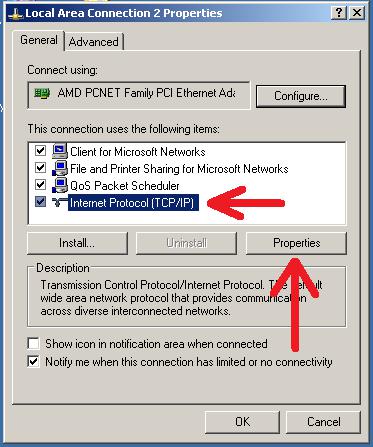
Lisää jaettu kansio napsauttamalla oikealla olevasta ikkunasta pientä kansiokuvaketta, jossa on vihreä risti.
Voit jakaa minkä tahansa kansion virtuaalikoneen kanssa. Olen jakanut Koti-kansioni (joka vastaa Windowsin Omat asiakirjat -kansiota) virtuaalikoneen kanssa ja koska minun pitäisi pystyä kirjoittamaan virtuaalikoneesta jaettuun kansioon, muistan poistaa vain luku -kohdan valinnan. ' -vaihtoehto ja valitse "Auto-mount" -vaihtoehto, jotta kansio liitetään aina, kun virtuaalikone käynnistyy. Voit myös muuttaa liitetyn kansion nimeä (oletusarvoisesti VirtualBox käyttää jaetun kansion nimeä).
Vaihe 4: Lataa nyt Intel Pro/1000 MT Ethernet-sovittimen ohjain tältä sivulta (ohjaimia on kaksi. Toinen Windows XP:n 32-bittiselle versiolle ja toinen 64-bittiselle versiolle) käyttämällä isäntäkäyttöjärjestelmä. Kun lataus on valmis, kopioi se jaettuun kansioon.
Vaihe 5: Kytke nyt Windows XP -virtuaalikone PÄÄLLE. Kun se on käynnistynyt, avaa Oma tietokone ja sinun pitäisi nähdä jaettu kansio asennettuna sinne. Etsi nyt ladattu Intel Ethernet -sovittimen asennusohjelma ja asenna se (jos olet epävarma, valitse asennusohjelman oletusvalinta).
Avaa nyt verkkoselain ja sinun pitäisi pystyä käyttämään Internetiä. Jos ei, käynnistä virtuaalikone uudelleen. Se siitä. Onnea.
Päivitys (11.4.2019): Tämän opetusohjelman kirjoittamisesta on kulunut jonkin aikaa, mutta näiden vaiheiden pitäisi silti toimia. Vaikka olet noudattanut kaikkia näitä vaiheita, et silti voi muodostaa yhteyttä Internetiin, yritä sitten ladata Firefox for Windows XP isäntätietokoneelta ja sijoittaa se sitten jaettuun kansioon ja asentaa se sieltä. Tämän jälkeen sinun pitäisi pystyä muodostamaan Internet-yhteys niin kauan kuin käytät kyseistä verkkoselainta. Erityinen kiitos Timille kommenttiosiossa tämän huomauttamisesta!
P.S: (jos selaat Internetiä usein Windows XP VM:n kautta, vaihda vanha IE Firefoxilla tai Google Chromella).
PREV: Xbox One Plex -palvelin